Cum de a deschide un serviciu Windows în Windows 10
Uneori poate fi nevoie pentru a deschide și de a gestiona serviciile Windows. Puteți opri unele servicii, rulați-l, pentru a dezactiva un serviciu, să amâne începerea acestuia în sus sau să reînnoiască sau să suspende serviciul Windows. La un astfel de moment, în Manager Service Control. care este un instrument încorporat în sistemul de operare Windows pentru a vă ajuta. Acest post vă va arăta cum să deschidă serviciul Windows, de către managerul de serviciu, și linia de comandă.
aplicații de servicii pentru Windows care se execută în mod normal, la pornire și se execută în liniște în fundal, atâta timp cât el închide computerul. Strict vorbind, serviciul este orice aplicație Windows care este pus în aplicare cu servicii de API-interfață, și se ocupă de sarcinile de nivel scăzut, care necesită interacțiunea cu utilizatorul puțin sau deloc.
Cum de a deschide un serviciu Windows
Pentru a deschide serviciile Windows, Run Services.msc pentru a deschide managerul de service. Aici puteți porni, opri, dezactivați, întârziere serviciu Windows.
Să vedem cum se face acest lucru într-un detaliu pic mai mult.
Faceți clic dreapta pe butonul Start pentru a deschide meniul «WinX». Selectați Executare. Aceasta deschide fereastra Run. Acum, tastați services.msc în ea și apăsați Enter, pentru a deschide managerul de service.
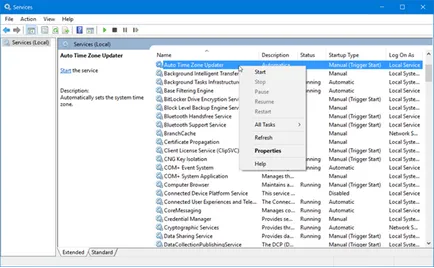
Aici, în coloana Nume, veți vedea o listă cu serviciile care rulează pe calculator, împreună cu descrierea lor. Puteti vedea, de asemenea, statutul lor, indiferent dacă acestea sunt difuzate sau oprite, și tipurile de lansare.
Tipuri de Windows servicii de pornire
Pentru Windows 10 oferă patru tipuri de pornire:
- în mod automat
- Automat (pornire întârziată)
- manual
- Pentru persoane cu handicap.
Start, Stop, Dezactivare servicii Windows
Pentru a porni, opri, întrerupe, relua sau reporniți orice pentru Windows Sevice, Select Service, apoi faceți clic-dreapta pe ea. Vi se va oferi opțiunea.
Dacă doriți să gestionați mai multe opțiuni, faceți dublu clic pe serviciul pentru a deschide fereastra de proprietăți.
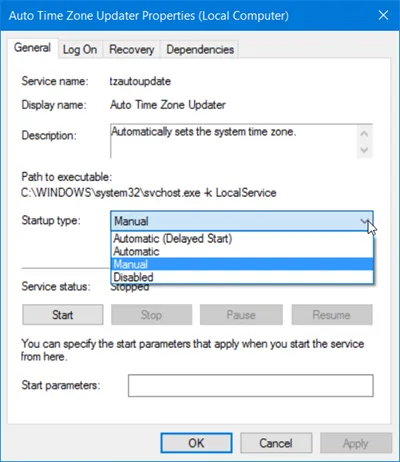
Aici, sub meniul vertical Tip pornire, puteți selecta tipul de pornire pentru serviciu.
Sub Service status. Veți vedea butonul Start, Stop, Pauză, Reluare service.
După ce ați efectuat modificările, va trebui să faceți clic pe butonul Apply și reporniți computerul pentru ca modificările să aibă efect.
Gestionați serviciile din linia de comandă
Puteți utiliza, de asemenea, linia de comandă pentru a porni, opri, întrerupe, relua serviciul. Pentru a-l utiliza, pentru că «WinX» meniu, Deschideți un prompt de comandă (Admin) și efectuați una dintre următoarele comenzi:
Pentru a porni un serviciu:
Pentru a opri un serviciu:
Pentru a suspenda serviciul:
Pentru a relua serviciul:
Este recomandat să nu modificați setările implicite, dacă nu știi ce faci, aceasta poate provoca o parte a sistemului de operare să nu mai funcționeze. Când vă opriți, începe, sau reporni un serviciu, de asemenea, suferă și toate serviciile dependente, astfel încât să doriți să fii atent aici.